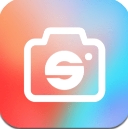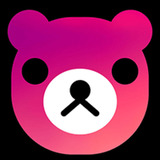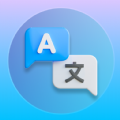手机怎么画照片底色
更新时间:2023-12-18 15:24:40来源:汉宝游戏浏览量:
在当今社交媒体盛行的时代,我们每个人都成为了摄影师,手机摄影已经成为我们记录生活点滴的重要方式,有时候我们拍摄的照片并不尽如人意,可能因为光线不足、环境条件不佳或者拍摄技巧有限而导致照片底色不如预期。不用担心!现在我们可以利用手机上的各种应用和工具来修改照片的底色,让照片更加美观。接下来让我们一起探讨一下如何在手机上修改照片底色吧!
如何在手机上修改照片底色
具体步骤:
1.想要修改照片底色时打开手机,然后点击“美颜相机”
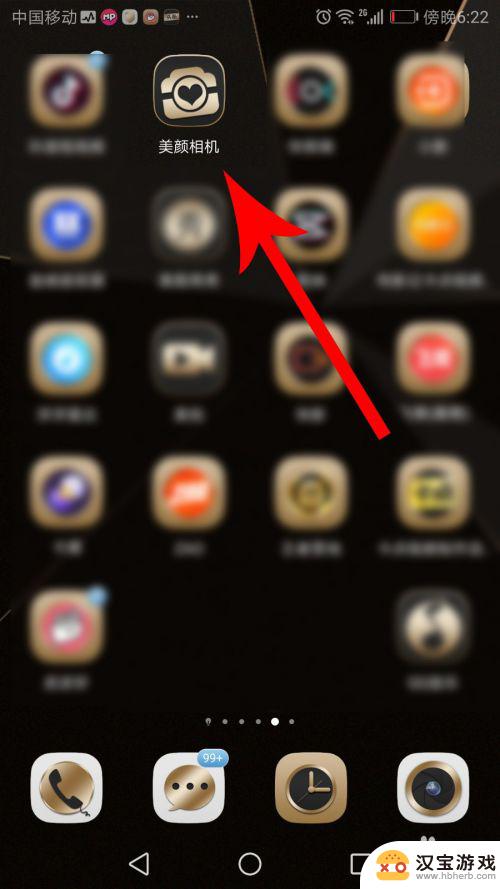
2.打开美颜相机首页,然后向右滑动菜单栏,接着点击“颜究所”
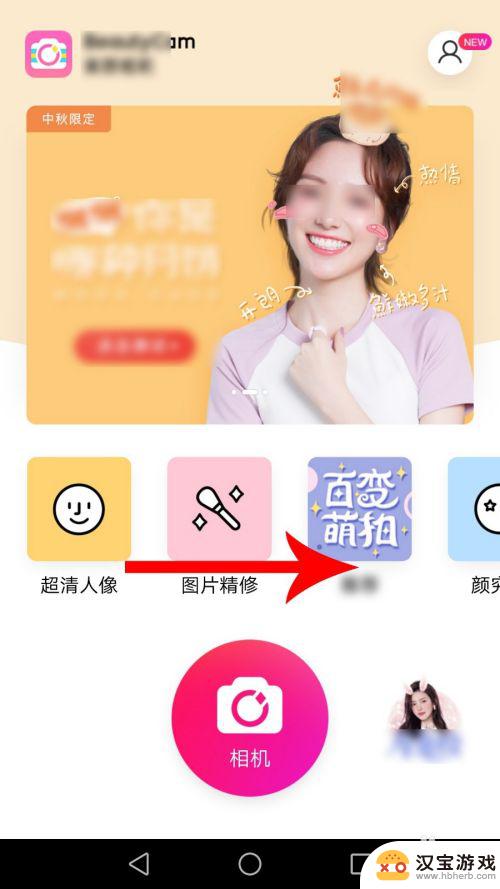
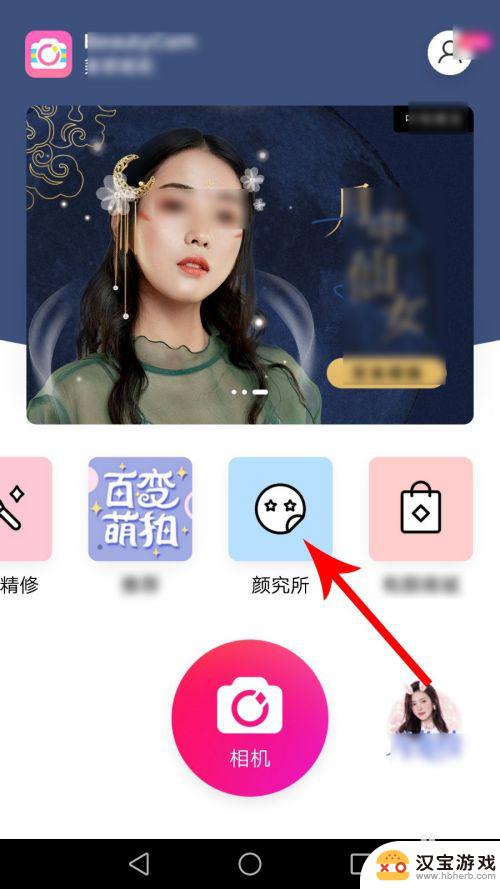
3.打开颜究所界面后向下滑动,然后点击“美老师证件照”
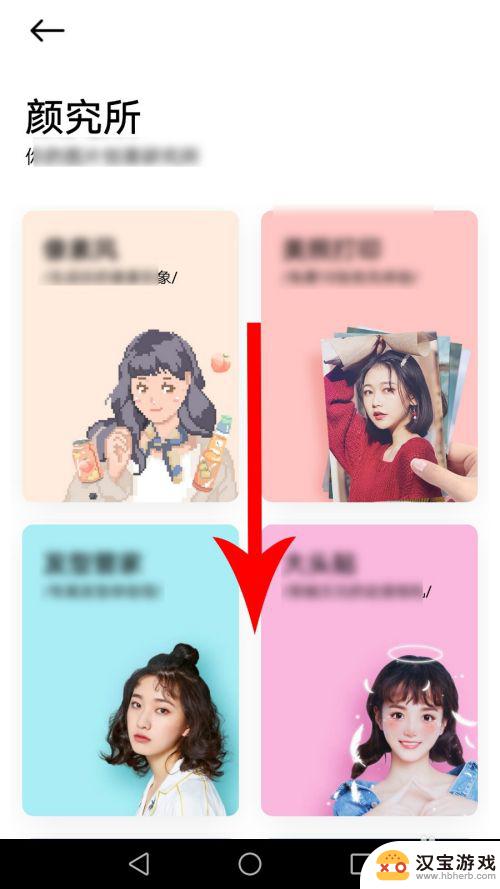
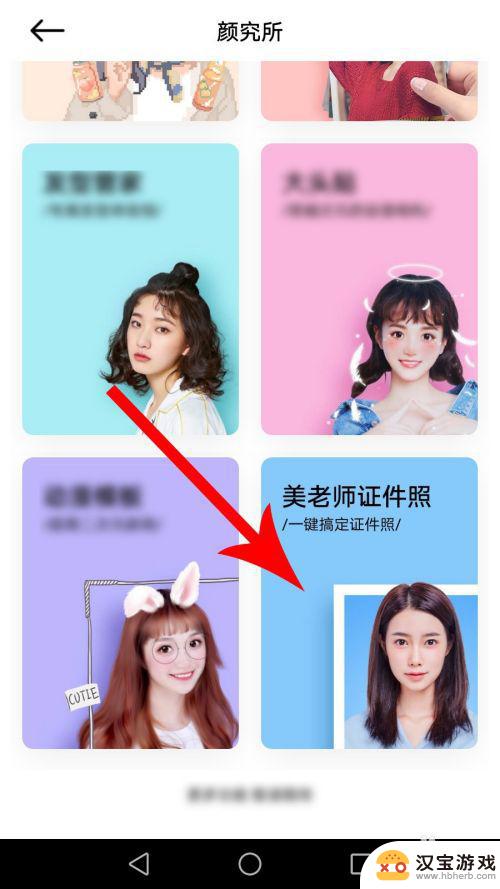
4.点击后,系统会打开底部弹窗,然后点击“拍照”
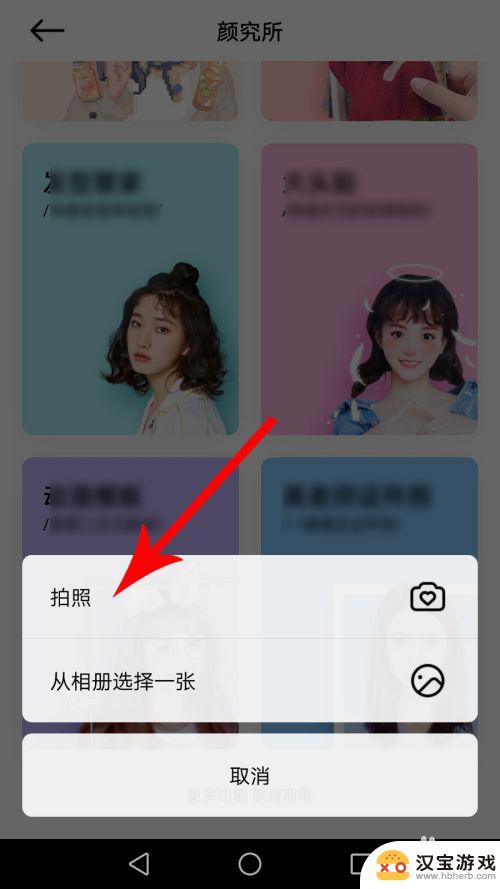
5.打开拍照界面让上半身出现在轮廓线内,然后点击“拍摄”按钮。照片拍摄完毕后点击“√”提交
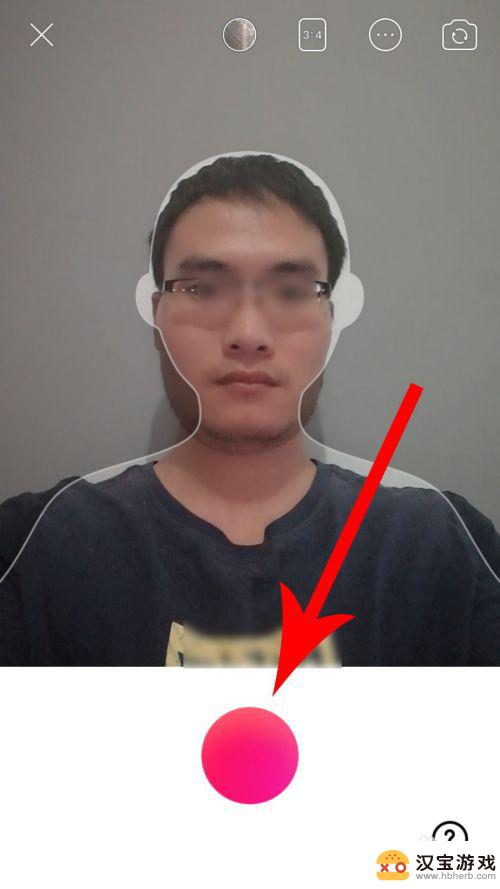

6.打开美老师证件照界面,系统默认设置的照片底色是蓝色。然后点击“红色”,接着点击“保存美照”
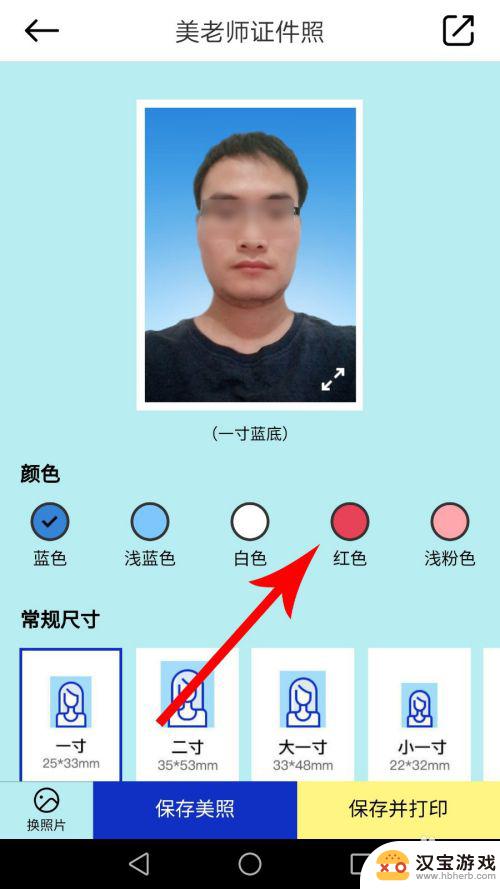

7.打开手机桌面,然后点击“图库”
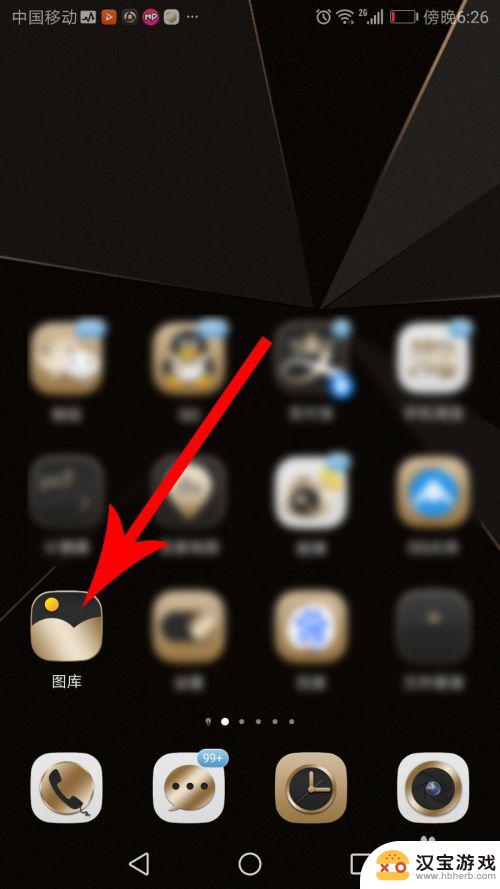
8.打开手机相册后点击“相机”文件夹,然后就可以看到自己的证件照了


以上是有关手机如何绘制照片底色的全部内容,如果您遇到相同情况,您可以按照本文的方法来解决。
- 上一篇: 手机如何使用电池损耗最小
- 下一篇: 苹果手机如何移文件到电脑